Oldja fel a csempecsoport rögzítését a Windows 10 Start menüjéből
A Windows 10 teljesen átdolgozott Start menüvel rendelkezik, amely egyesíti a Windows 8-ban bevezetett Live Tiles-t a klasszikus alkalmazás-parancsikonokkal. A modern Start menüvel csoportokba rendezheti a kitűzött csempéket, és tetszés szerint nevezheti el őket. A Windows 10 build 18272-es verziójától kezdve lehetőség van egy csempecsoport rögzítésének egyszerre történő feloldására.
Hirdetés
A Windows 10 Live Tile támogatja a számítógépére telepített univerzális (Store) alkalmazásokat. Amikor rögzít egy ilyen alkalmazást a Start menühöz, az élő mozaiklapja dinamikus tartalmat, például híreket, időjárás-előrejelzést, képeket és így tovább jelenít meg. Például hozzáadhat a hasznos adathasználat Live Tile.

A Windows 10 lehetővé teszi számos elem rögzítését a Start menüben. Ezek tartalmazzák
- E-mail fiókok
- Világóra
- Fényképek
- Bármilyen fájl vagy mappa
- Alkalmazások a Start menüből
- Futtatható fájlok
- Egyéni beállítások oldalak és kategóriáik
Miután rögzítette a kívánt elemeket a Start menüben, csoportokba rendezheti a rögzített csempéket. Referenciaként lásd a következő cikket:
Csoportosítsa a csempéket a Windows 10 Start menüjében
A Windows 10 Build 18272-től kezdve, amely az operációs rendszer közelgő „19H1” funkciófrissítését jelenti, egyszerre feloldhatja a csempecsoport rögzítését. Valóban időt takarít meg, ha sok csempétől kell megszabadulnia.
Csempecsoport rögzítésének feloldása a Windows 10 Start menüjében, csináld a következőt.
- Nyissa meg a Start menü.
- A jobb oldalon kattintson a jobb gombbal a feloldani kívánt csoport címére.
- Válassza ki Oldja fel a csoport rögzítését a Start menüből.
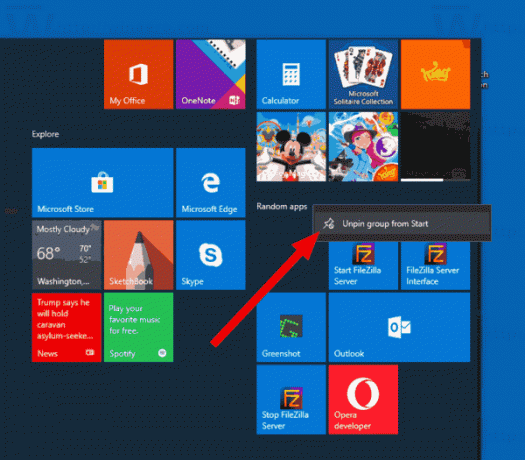
- A csempecsoport most feloldva. Az összes csempét eltávolította a Start menüből.

Ez az.
Érdekes cikkek.
- Hozzon létre csempe mappákat a Windows 10 Start menüjében
- Mentés és visszaállítás Start menü elrendezése a Windows 10 rendszerben
- Nevezze át a Start menü elemeit az összes alkalmazásban a Windows 10 rendszerben
- Hogyan lehet törölni a Live Tile gyorsítótárat a Windows 10 rendszerben
- Állítsa be a Start menü alapértelmezett elrendezését a felhasználók számára a Windows 10 rendszerben
- Mentse a felhasználói mappákat a Windows 10 Start menüjében
- Egyszerre tiltsa le a Live Tiles szolgáltatást a Windows 10 Start menüjében
- A Live Tile értesítések törlése bejelentkezés közben a Windows 10 rendszerben
- Tipp: Engedélyezzen több csempét a Windows 10 Start menüjében


